React Testing Library - podstawy
- Czas potrzebny na przeczytanie:5 minut
- Opublikowane:
React Testing Library to najpopularniejsza biblioteka do testowania kodu napisanego w React. Wchodzi ona w skład większej całości - DOM Testing Library. Jest ona tak naprawdę tylko jednym z portów, podobne rozwiązania do niej możemy znaleźć chociażby we Vue i w Angularze.
RTL*, w przeciwieństwie do jej poprzedników, podchodzi do testowania z perspektywy użytkownika. Nie testujemy w niej tzw. implementation details, to znaczy, że np. nie sprawdzamy, czy nasz stan się zmienił. Zamiast tego oczekujemy, że np. nasz użytkownik zobaczył odpowiedni komunikat na ekranie.
*React Testing Library. Na potrzeby tego materiału będę używał tego skrótu na przemian wraz z pełną nazwą biblioteki.
Podstawy
RTL nie jest samodzielną biblioteką, jak już wspominałem, jest ona tylko nakładką na DOM Testing Library, ale poza tym, w naszych testach, będziemy korzystać jeszcze z Jest, w tym przypadku w roli tzw. test runnera.
Jeśli jeszcze nie znasz Jest, to zachęcam Cię do zapoznania się z serią poświęconej tej technologii. Ta wiedza będzie Ci niezbędna, by zacząć przygodę z testowaniem aplikacji Reaktowych
Konfiguracja projektu
Jeśli chcesz pominąć konfigurację projektu, to możesz skorzystać z przygotowanego startera na GitHubie.
Zacznijmy od stworzenia aplikacji za pomocą Create React App:
npx create-react-app my-app --template typescript
Potrzebujemy również zainstalować potrzebne paczki:
npm install --save-dev @testing-library/jest-dom @testing-library/react @testing-library/user-event ts-jest
Eslint
Poza Twoją standardową konfiguracja warto dodać dwa pluginy, które ułatwią nam pracę z testami:
npm install --save-dev eslint-plugin-jest-dom eslint-plugin-testing-library
{
"plugins": ["jest-dom", "testing-library", ...]
}
Jest
Konfigurację Jest zamieścimy w pliku jest.config.js w katalogu głównym projektu. To, co nas tutaj najbardziej interesuję to podanie ścieżki do pliku setupTests.ts, do którego za chwilę wrócimy.
module.exports = {
preset: 'ts-jest',
roots: ['<rootDir>'],
setupFilesAfterEnv: ['<rootDir>/src/setupTests.ts'],
moduleFileExtensions: ['js', 'ts', 'tsx', 'json'],
collectCoverageFrom: ['**/*.{js,jsx,ts,tsx}', '!**/*.d.ts', '!**/node_modules/**'],
transformIgnorePatterns: ['[/\\\\]node_modules[/\\\\].+\\.(ts|tsx)$'],
transform: {
'^.+\\.(ts|tsx)$': 'ts-jest',
},
moduleNameMapper: {
'^.+\\.module\\.(css|sass|scss)$': 'identity-obj-proxy',
},
};
Testy w praktyce
W ramach naszego pierwszego testu przetestujemy sobie prosty komponent licznika:
import { useState } from 'react';
export const Counter = () => {
const [count, setCount] = useState(0);
const increment = () => {
setCount((prevState) => prevState + 1);
};
const decrement = () => {
setCount((prevState) => prevState - 1);
};
return (
<>
<button onClick={increment}>increment</button>
<button onClick={decrement}>decrement</button>
<span>count: {count}</span>
</>
);
};
Będziemy chcieli tutaj przetestować, czy count zmienia swoją wartości po wciśnięciu odpowiedniego przycisku. Obok naszego komponentu stwórzmy plik Counter.spec.ts, w którym będą znajdowały się testy.
import { render, screen } from '@testing-library/react';
import { Counter } from './Counter';
describe('Counter', () => {
it('increments the count', () => {
render(<Counter />);
screen.debug();
});
});
Funkcji render() używamy do wyrenderowania komponentu. Po wyrenderowaniu mamy dostęp do specjalnego obiektu screen, który posiada metodę debug(). Dzięki niej będziemy mogli podejrzeć aktualną strukturę komponentu:
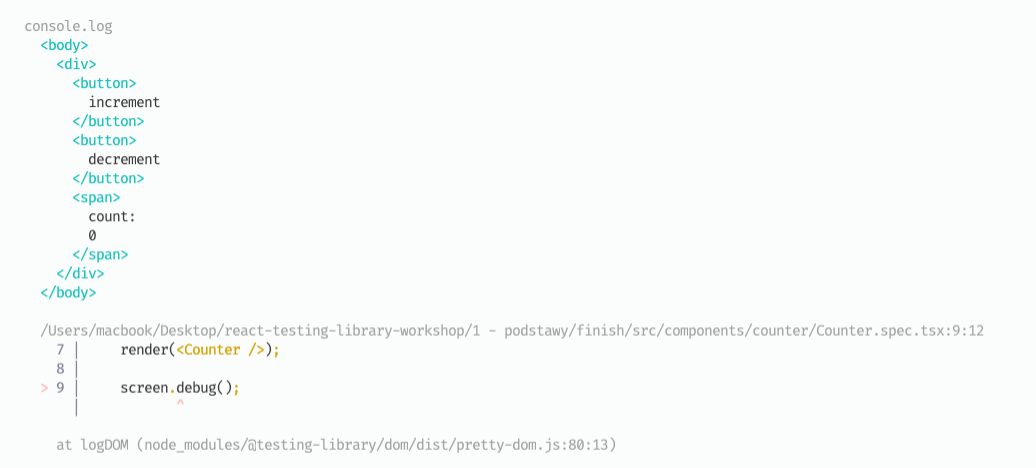
Zapytania
Następnym naszym krokiem będzie pobranie przycisku, który jest elementem DOM w komponencie Counter. Do pobierania wspomnianych elementów służą następujące metody obiektu screen:
getBy* - zwraca pasujący element lub rzuca wyjątkiem.
queryBy* - zwraca pasujący element lub
null.findBy* - zwraca
Promise, który rozwiązuję się po znalezieniu elementu. Jeśli nie znaleziono elementu, toPromisezostaje odrzucony po 1 sekundzie.
Każda z tych opcji posiada wiele sposobów na pobranie elementu. Mamy np. zapytania getByRole, getByLabelText, getByText, getByTestId itp. Analogicznie, są one dostępne również dla queryBy* i findBy*.
Zapytania typu queryBy przydadzą się, gdy chcemy skorzystać z asercji i sprawdzić, czy np. danego elementu nie ma w drzewie DOM:
const button = screen.queryByRole('button');
expect(button).not.toBeInTheDocument();
findBy* za to przydadzą się przy pracy z asynchronicznym kodem, do którego jeszcze wrócimy.
W naszym przypadku będziemy korzystać ze zwykłych zapytań getBy*. Dobrą praktyką jest używanie w większości przypadków getByRole. Dzięki getByRole możemy pobierać elementy, które znajdują się w drzewku dostępności. Drugim argumentem zapytania jest obiekt z opcjami, w którym możemy podać tzw. accessibility name.
Powinniśmy unikać za to zapytań z pomocą getByTestId, nie wspisują się one w myśl zasady RTL o testowaniu przez pryzmat użytkownika.
Wróćmy do naszego testu, za pomocą zapytań typu getBy* pobieramy dwa elementy DOM, podajemy w nich nazwę w formie wyrażenia regularnego. Następnie sprawdzamy, czy count posiada odpowiedni tekst.
import { render, screen } from '@testing-library/react';
import { Counter } from './Counter';
import '@testing-library/jest-dom/extend-expect';
describe('Counter', () => {
it('increments the count', () => {
render(<Counter />);
screen.debug();
const button = screen.getByRole('button', { name: /increment/ });
const count = screen.getByText(/count/);
expect(count).toHaveTextContent('count: 0');
});
});
Zwroć uwagę na ostatni import. To dzięki niemu mamy dostęp do macherów typu toHaveTextContent, toHaveFocus, toBeInTheDocument itp. Pamiętasz jak mówiliśmy o pliku setupTests.ts? Jeśli zaimportujesz do niego @testing-library/jest-dom, to nie będziesz musiał/a robić tego w każdym pliku z testami!
Zdarzenia
W React Testing Library mamy do dyspozycji dwie opcje symulowania eventów - fireEvent i userEvent. My będziemy korzystać z tej drugiej metody, jest ona rekomendowana przez twórców oraz oddaje bardziej zachowania prawdziwego użytkownika.
W naszym przypadku musimy skorzystać z metody click(), do której przekazujemy wcześniej pobrany przycisk:
import { render, screen } from '@testing-library/react';
import userEvent from '@testing-library/user-event';
import { Counter } from './Counter';
describe('Counter', () => {
it('increments the count', () => {
render(<Counter />);
screen.debug();
const button = screen.getByRole('button', { name: /increment/ });
const count = screen.getByText(/count/);
expect(count).toHaveTextContent('count: 0');
userEvent.click(button);
expect(count).toHaveTextContent('count: 1');
});
});
Po wykonaniu zdarzenia ponownie sprawdzamy poprawność tekstu.
Pozostało nam jeszcze sprawdzić działanie drugiego scenariusza, wtedy gdy będziemy zmniejszać licznik, ale to już pozostawiam Ci w ramach ćwiczeń :)
Podsumowanie
Cały kod z dzisiejszego artykułu możesz znaleźć w repozytorium na GitHubie.
Jeśli chcesz przećwiczyć testy w praktyce, to zachęcam Cię do sprawdzenia Testing Playground.
Do usłyszenia!

